uTorrent on yksi suosituimmista torrent-asiakasohjelmista maailmassa, vaikka se ei ole paras vaihtoehto. Kuten kaikissa muissakin sovelluksissa tiedostojen lataamiseen torrentin kautta, uTorrentilla on yleensä sarja suorituskykyongelmia joka voi laittaa Jobin koetukselle. Jos haluat tietää, mitkä ovat yleisimmät uTorrent-ongelmat ja vastaavat ratkaisut, olemme koonneet ne kaikki tähän artikkeliin.
Kun sanon, että se ei ole paras vaihtoehto, tarkoitan, että markkinoilta löydämme muita torrent-asiakkaita, jotka tarjoavat meille samoja ominaisuuksia, jopa joitain enemmän ja jotka eivät lisäksi sisällä mainontaa tai bloatwarea asennuksen aikana. Alla näytettävä ongelmaopas sopii täydellisesti kaikille käyttämillemme torrent-sovelluksille sekä vastaaville ratkaisuille mainittuihin ongelmiin.

uTorrentin toimintahäiriöt
Seuraavaksi näytämme sinulle virheet ja suorituskykyongelmat, joita voimme yleensä löytää, käytämmekö uTorrentia tai mitä tahansa muuta torrent-sovellusta.
Lataa uusin versio
Ennen kuin alamme löytää ratkaisun uTorrentin esittämään suorituskykyongelmaan, meidän on ensin tehtävä lataa uusin versio saatavilla tuolloin suoraan senverkkosivusto . Jos meillä on lataamassa torrentteja, niitä ei poisteta uusimpaan versioon päivityksen jälkeen, joten niitä ei tarvitse poistaa ja lisätä uudelleen päivityksen asennuksen jälkeen. Jos uTorrent-päivityksen asentamisen jälkeen siinä on edelleen suorituskykyongelmia, meidän tulee kokeilla seuraavia tässä artikkelissa näyttelemiämme osia.
Ei muodosta yhteyttä Internetiin
On kaksi syytä, miksi uTorrent ei muodosta yhteyttä Internetiin: Windows Palomuuri ja virustorjunta
palomuuri
Torrent-asiakkaat tarvitsevat Internet-yhteyden voidakseen käyttää ladattavien tiedostojen siemeniä. Ilman Internet-yhteyttä emme voi käyttää näitä siemeniä emmekä voi jakaa lataamaamme sisältöä.
Asennusprosessin aikana sovellus pyytää meitä Lisää poikkeus Windowsiin palomuuri , poikkeus, jonka avulla se voi mennä palomuurin läpi muodostaakseen yhteyden Internetiin ja tehdäkseen työnsä, joka ei ole mitään muuta kuin ladatun sisällön jakamista ja ladattavien tiedostojen siementen etsimistä.
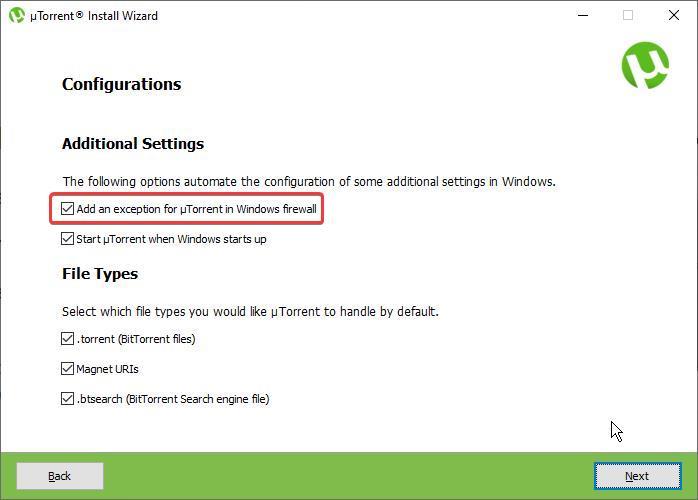
Jos emme ole asennuksen aikana huomanneet sovelluksen näyttämiä ikkunoita, olemme todennäköisesti asentaneet sovelluksen sisältämän bloatwaren ja olemme ohittaneet ylemmän ikkunan, jossa annamme sovelluksen luoda poikkeuksen palomuurit.
On monia sovelluksia, jotka asennuksen jälkeen pyytävät käyttäjää pääsemään palomuurin kautta muodostamaan Internet-yhteyden, mutta kaikki eivät sitä tee. Riippuen tietokoneellesi määritetyistä asetuksista, sovellus ei välttämättä pysty näyttämään kutsua.
Onneksi tähän ongelmaan on hyvin yksinkertainen ratkaisu, koska voimme luo tämä poikkeus manuaalisesti Windowsin palomuurissa avaamalla sitä Windowsin ohjauspaneelista ja napsauttamalla Järjestelmä ja Turvallisuus. Napsauta seuraavaksi Windows Defenderin palomuuri -osiossa Salli sovellus Windowsin palomuurin kautta.

Napauta seuraavaksi Muuta asetuksia ja napauta sitten Salli toisen sovelluksen . Jos emme aiemmin napsauta Muuta asetuksia, Salli toinen sovellus -painike ei ole käytössä.

Napsauta seuraavaksi Selaa ja siirry hakemistoon:
C:/usuarios/cuenta-de-usuario/AppData/Roaming/uTorrent/uTorrent.exe
ja napsauta Lisää ja varmista, että Yksityinen ja Julkinen ruudut on valittu, jotta sovellus voi muodostaa yhteyden Internetiin yksityisistä verkoista (kuten kotimme) tai julkisista verkoista (esimerkiksi kahviloiden, ostoskeskusten ja lentokenttien verkoista). .
Jos emme löydä AppData-kansiota käyttäjäkansiosta, meidän on näytettävä piilotetut tiedostot tiedostonhallinnasta Näytä nauha ja tarkista Piilotettuja esineitä laatikko.
Kun olemme lisänneet uTorrentin palomuuriin, sovellus voi nyt käyttää tietokoneemme Internet-yhteyttä muodostaakseen yhteyden Internetiin sisällön lataamista ja jakamista varten.
Palomuurin / Windowsin palomuurin tehtävänä on estää asentamamme sovellukset pääsemästä Internetiin ilman lupaamme lähettää tietokoneeltamme poimittuja tietoja ilman lupaa. Ottaen huomioon palomuurin toiminnan, jos lataamme sovelluksen, jonka uskomme alunperin, että se kuvauksen mukaan ei tarvitse Internetiä toimiakseen ja se pyytää menemään palomuurin läpi, meidän pitäisi tehdä ensimmäinen asia poista se tietokoneeltamme ja etsi toinen vaihtoehto.
antivirus
Jos käytämme Windows Defenderiä virustentorjuntaohjelmana, poikkeuksen luomisen yhteydessä palomuurin tunnistaa sen automaattisesti Microsoftn virustorjunta, joten meidän ei tarvitse tehdä muuta. Mutta jos käytämme toista virustorjuntaa, on todennäköistä, että se valtaa Windowsin palomuurin, emmekä ole voineet lisätä uTorrentia poikkeuksena.
Jokaisella virustorjuntaohjelmalla on erilainen menetelmä lisää poikkeuksia palomuuriin , joten helpoin ratkaisu on vierailla virustentorjuntasivustolla ja selvittää, kuinka voit lisätä poikkeuksen Windowsin palomuuriin sovelluksesta.
Latausnopeus on erittäin hidas
Jos olemme vihdoin onnistuneet saamaan uTorrentin yhteyden Internetiin, mutta latausnopeus on erittäin alhainen verrattuna siihen, mitä voidaan odottaa, meidän on päästävä sovelluksen asetuksiin ja napsautettava Kaistanleveys-osiota tarkistaaksesi, että sekä lähetysnopeuden että alhaisen nopeuden rajoitukset eivät ole asetettu mihinkään nopeuteen. Lisäksi meidän tulee myös tarkistaa Liitäntöjen määrä -osiosta, että yhteyksien enimmäismäärä on 200 ja käännösten määrä 50.
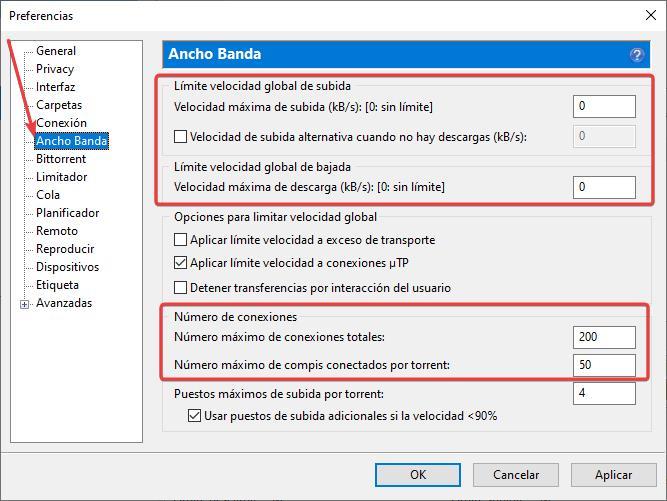
Meidän on myös katsottava Limiter-osio ja tarkistettava, että Aktivoi siirron rajoitin ruutua ei ole valittu. Tällä tavoin estämme sovellusta pysäyttämästä latauksia, kun se saavuttaa sovelluksen oletusarvoisen rajan, joka on 200 Gt 31 päivän kuluttua.
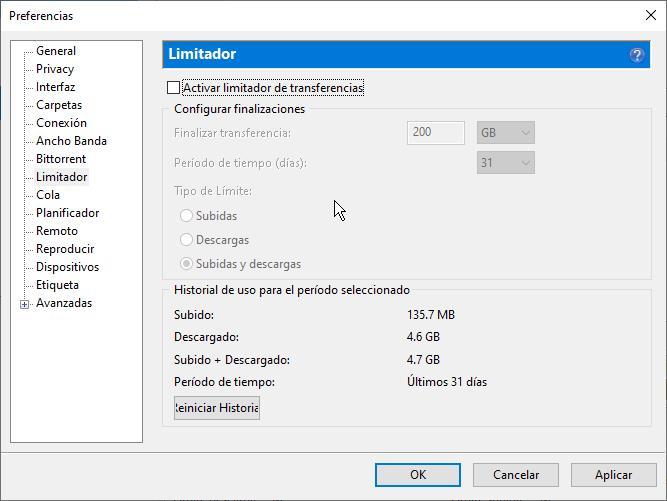
Muita sovellusvaihtoehtoja ei tarvitse muuttaa, mukaan lukien portit saapuville yhteyksille , koska koska sovellus on valtuutettu Windowsin palomuurien kautta, voimme käyttää mitä tahansa sovelluksessa näkyvää porttia.
Salliiko yhteytemme torrentien lataamisen?
Useimmat Internet-operaattorit eivät rajoita torrent-verkkojen käyttöä, koska niitä ei käytetä pelkästään tekijänoikeudella suojatun sisällön jakamiseen. Lisäksi se olisi monille asiakkaille enemmän kuin riittävä syy olla palkkaamatta heidän palveluitaan. Jos operaattorimme on valitettavasti estänyt pääsyn tämäntyyppiseen verkkoon, ainoa ratkaisu, joka jää meille Internet-palveluntarjoajan vaihtamisen lisäksi, on käyttää VPN verkot jotka tarjoavat tukea torrenteille, kuten NordVPN tai Surfshark.
Jos olemme kuitenkin yhteydessä julkiseen verkkoon, oli se sitten kahvila, hotelli, asema tai mikä tahansa muu yleiseen käyttöön tarkoitettu yhteys, on mitä todennäköisimmin verkon ylläpitäjä rajoittanut yhteyden tämäntyyppisiin verkkoihin estääkseen sen romahduksesta ja käyttäjät eivät voi käyttää sitä vapaasti.
Jos lataus jumiutuu
On kaksi tärkeintä syytä, miksi torrent-latauksen edistyminen ei lopu koskaan.
Päivitä seurantalaitteet
Torrent-tiedostoihin linkitetyn sisällön lataaminen edellyttää, että tiedosto on saatavilla muilla tietokoneilla , koska muuten emme voi koskaan ladata sitä tämän protokollan luonteen vuoksi.
Joskus torrent-tiedostot kuitenkin häviävät, ei koskaan paremmin sanottu, eivätkä ne aivan löydä tapaa löytää ladattavaa sisältöä, eli siemeniä. Jos lataus on jumissa eikä ylitä jäljellä olevaa prosenttiosuutta, meidän on päivitettävä tiedoston seurantalaitteet, jotta se voi löytää siemenet jatkaakseen latausta.
Päivittääksemme seurantalaitteet, meidän on vietävä hiiri tiedoston päälle, painettava hiiren oikeaa painiketta ja valittava Päivitä seurantalaitteet vaihtoehto.
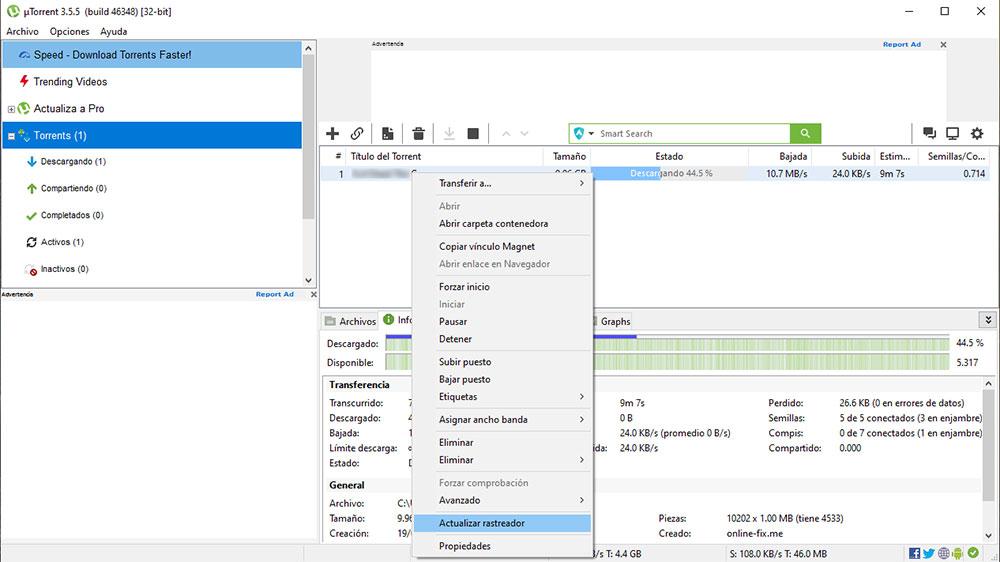
Tämä toiminto poistaa kaikki jäljitystä seuraavat jäljittäjät (ei koskaan paremmin sanottu tiedostosta) ja etsii uusia voidakseen jatkaa latausta. Kyllä, siementen määrä on hyvin rajallinen, on todennäköistä, että nämä ovat samat kuin alussa, joten voimme vain odottaa, että muut ihmiset, joilla on sama ladattu tiedosto, muodostavat yhteyden Internetiin ja avaavat sovellus vastaava torrent siementen määrän lisäämiseksi.
Etsi uusi torrent
Jos torrent-tiedostojen lataus ei ylitä prosenttiosuutta, se tarkoittaa, että siemeniä puuttuu tiedoston latauksen loppuunsaattamiseksi. Jos se ei edisty usean päivän kuluttua, paras vaihtoehto on etsi toinen torrent jonka avulla voimme ladata saman sisällön.
Jos se on epätavallista sisältöä, on todennäköistä, että päädymme aina samaan torrentiin tietokoneellamme. Kuitenkin, jos puhumme erittäin suositusta sisällöstä, ei ole ongelma löytää muita samansisältöisiä torrenteja.
uTorrent ei vastaa
Jos yritämme avata uTorrentin kahdesti napsauttamalla torrent-linkkiä avataksemme sen sovelluksen kautta ja se on jo auki, uTorrent ei tiedä mitä tehdä ja jää roikkumaan muutaman sekunnin. Jos se ei palaa itsestään muutaman sekunnin kuluttua, siirrymme Task Manageriin (Control + Alt + Delete) ja valitsemme Prosessit-välilehdeltä uTorrent ja napsautamme Lopeta tehtävä -painiketta. Seuraavaksi avaamme sovelluksen uudelleen tarkistaaksemme, onko ongelma ratkaistu.
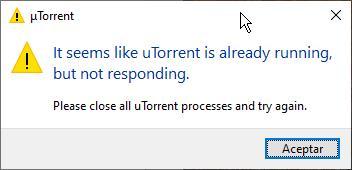
Jos emme korjaa ongelmaa
Kuten mainitsin tämän artikkelin alussa, uTorrent ei ole paras sovellus, ei kaukaa, torrentien lataamiseen. Jos emme saa sovellusta lataamaan torrenttien sisältöä kokeiltuamme kaikkia tässä artikkelissa näyttämiämme ratkaisuja, meidän tulisi harkita mahdollisuutta etsiä toinen torrent-sovellus, kuten Llll Torrent tietokoneille, joissa on vähän resursseja tai lähetys , sovellus myös avoimesta lähdekoodista ja monialustoista.